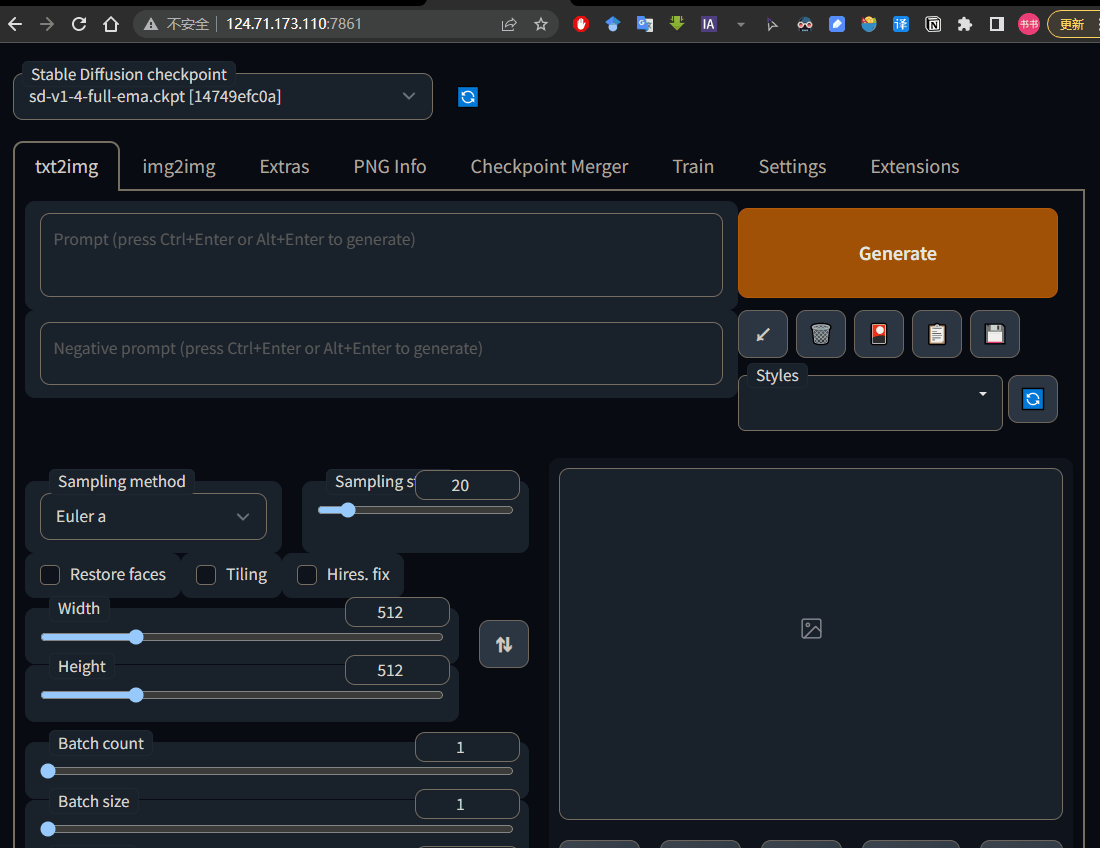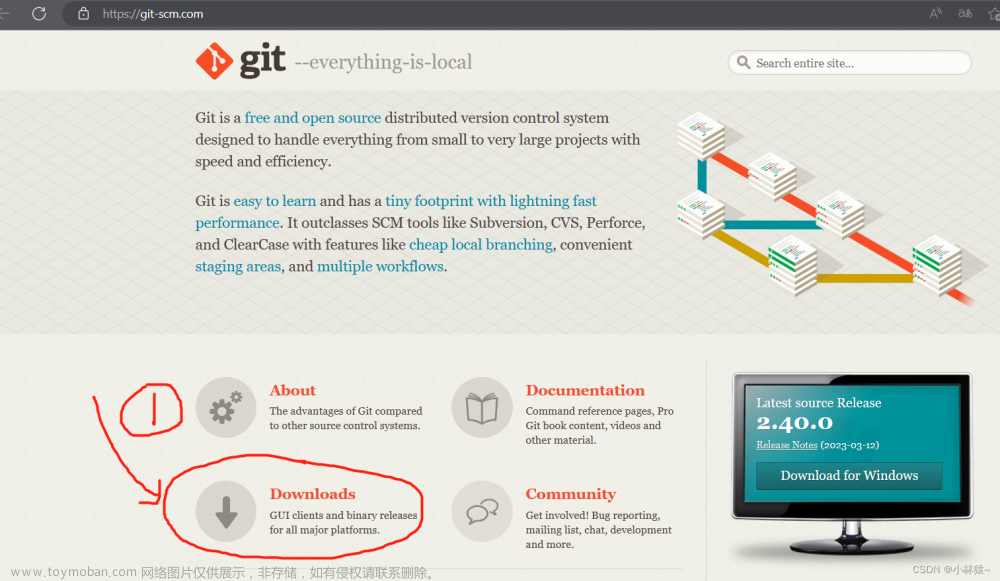第一种方法
1.打开stable diffusion webui,进入"Extensions"选项卡
2.点击"Install from URL"
3、注意"URL for extension’s git repository"下方的输入框
4、填入地址:https://github.com/VinsonLaro/stable-diffusion-webui-chinese
5、点击下方的黄色按钮"Install"即可完成安装

这里记得开全局加速,否则回下载失败,如果下载失败,记得删除对应临时文件即可,然后开全局加速,就可以下载成功 在项目的tmp文件夹下,如下下图


等待重启
6、点击"Settings",左侧点击"User interface"界面,在界面里最下方的"Localization (requires restart)“,选择"Chinese-All"或者"Chinese-English”


然后在等待重启,就可以看见汉字啦
第二中办法
1.在任意目录下使用git clone https://github.com/VinsonLaro/stable-diffusion-webui-chinese
2.进入下载好的文件夹,把"localizations"文件夹内的"Chinese-All.json"和"Chinese-English.json"复制到"stable-diffusion-webui\localizations"目录下
3.点击"Settings",左侧点击"User interface"界面,在界面里最下方的"Localization (requires restart)“,选择"Chinese-All"或者"Chinese-English”
4.点击界面最上方的黄色按钮"Apply settings",再点击右侧的"Reload UI"即可完成汉化文章来源:https://www.toymoban.com/news/detail-614126.html
以上教程参考了github项目:stable-diffusion-webui-chinese文章来源地址https://www.toymoban.com/news/detail-614126.html
到了这里,关于stable-diffusion-webui汉化教程的文章就介绍完了。如果您还想了解更多内容,请在右上角搜索TOY模板网以前的文章或继续浏览下面的相关文章,希望大家以后多多支持TOY模板网!